Avant de commencer l’import de votre maquette IFC, vous devez créer dans votre bibliothèque un vitrage et un type de porte sans dimension. Ces deux éléments doivent être exportés dans votre bibliothèque et doivent être inclus à chaque nouvel ouvrage pour qu’ils apparaissent directement à la fin de l’import IFC.
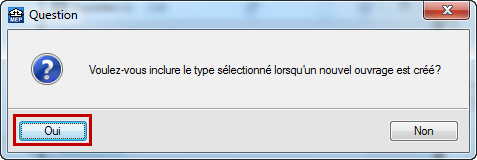
Pour réaliser une étude à partir d’une maquette 3D au format IFC, vous devez commencer par créer un nouvel ouvrage et choisir l’option ‘Introduction automatique par import de fichiers CAO/BIM au format IFC‘. Cette maquette IFC doit être au format IFC4 et réalisée avec Allplan®, Revit® ou ArchiCAD®.

Sélectionnez le fichier IFC dans vos documents et la maquette du projet sera directement importée dans CYPECAD MEP. Seule l’enveloppe est importée. L’utilisateur doit renseigner les éléments constructifs composants cette enveloppe.

Pour saisir ces différents éléments, vous devez sélectionner l’élément constructif correspondant à chaque calque. Les différents calques se situent dans la partie droite de la fenêtre, avec le modèle 3D en bas permettant d’identifier où se trouve le calque dans la maquette.
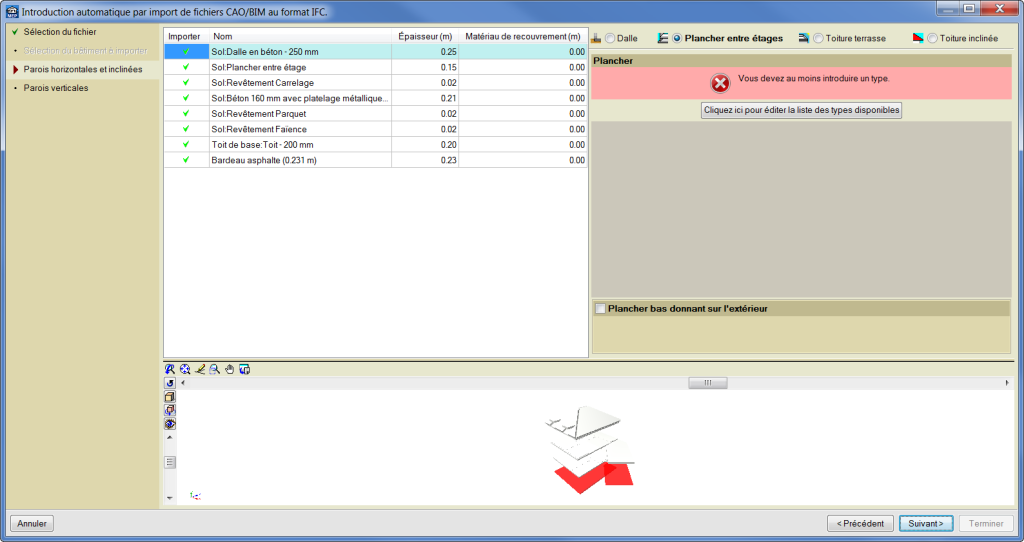
Pour chaque calque, vous pouvez définir ses caractéristiques thermiques comme vous le faites lors de la modélisation du projet. La partie gauche de la fenêtre permet de sélectionner l’élément constructif.
Certains calques comme les revêtements de sol, de murs et de plafonds ne sont pas à importer car vous les mettrez en place en créant les locaux. La case ‘Importer’ peut donc être décochée. Vous devez également éviter d’importer des éléments n’entrant pas en compte dans le calcul.
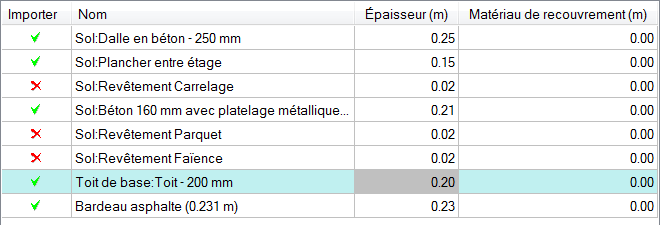
Après avoir défini les ‘Parois verticales’ et les ‘Parois horizontales et inclinées’, il faut renseigner les données générales comme pour tous les projets.
Avant d’arriver dans l’espace de travail du logiciel, vous pouvez choisir d’importer ou non les fonds de plan liés à la maquette IFC.
Une fois dans l’espace de travail, allez dans ‘Ouvrage’ > ‘Vues 3D’. Vous aurez ainsi la vue complète de votre bâtiment tel qu’il a été importé. Les fenêtres que vous avez dû créer en suivant cet article ont été mises en place automatiquement.

Vous pouvez également retrouver ces explications dans cette vidéo : CYPECAD MEP – Présentation du module import de fichier au format IFC.



